Microsoft PowerPoint, Excel 및 Word에서 QR 코드를 만드는 방법
우리 대부분은 스마트폰을 사용하여 QR 코드를 스캔했습니다. 노트북이나 PC에서 Whatsapp 웹을 사용하거나 모든 유형의 결제 등에 사용할 수 있습니다. QR 코드는 웹사이트 링크 역할을 할 수도 있고 빠른 응답을 제공할 수도 있습니다. Microsoft Office 365에서 QR 코드를 생성하는 것에 대해 생각해 본 적이 있습니까? 이번 포스팅에서는 파워포인트에서 QR코드를 만드는 방법에 대해 알아 보겠습니다. Word 또는 Excel에서도 생성하려는 경우에도 동일한 단계가 적용됩니다.
Microsoft PowerPoint에서 QR 코드 만들기
1단계: Word, Excel, Powerpoint와 같은 Microsoft Office 애플리케이션을 엽니다. 여기서는 Powerpoint
를 참조하여 이 기사를 해결하겠습니다. 2단계: 상단 파워포인트 리본에 있는 "삽입" 탭을 클릭하세요.
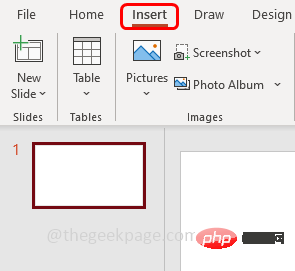
3단계: 오른쪽 상단에 있는 을 클릭하세요. 추가하기 -ins
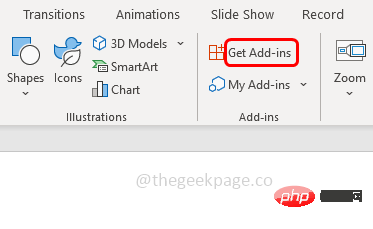
4단계: 나타나는 창에서 Search 상자에 QR을 입력하고 Enter를 누릅니다. 오른쪽에 많은 플러그인 제안이 있습니다. 무료 플러그인 QR4Office을 선택하고 Add
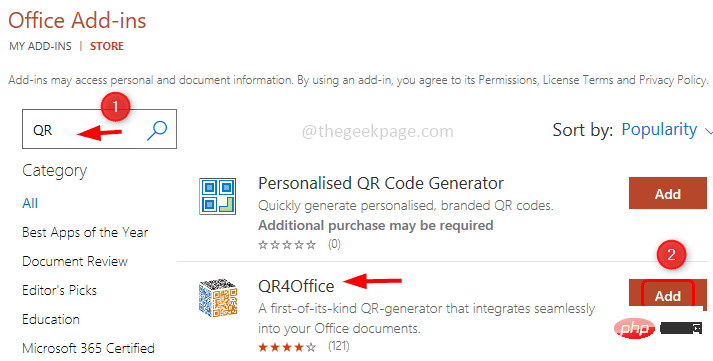
을 클릭하세요. 5단계: 라이선스 약관 및 개인 정보 보호 정책 창이 나타나면 계속
을 클릭하세요.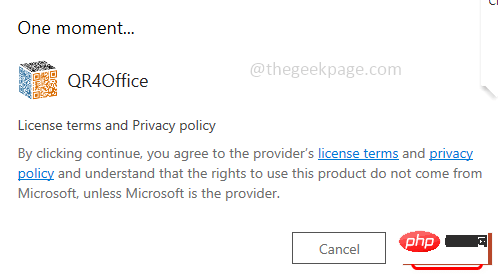
6단계: 이제 Powerpoint 오른쪽에 QR4Office 창 창이 표시됩니다.
7단계: 창이 없으면 상단에서 삽입을 클릭하고 내 추가 기능을 선택합니다.
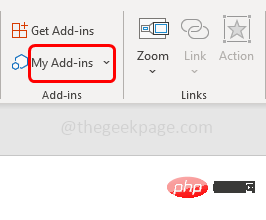
8단계: 여기서는 설치한 모든 추가 기능을 볼 수 있습니다. QR4Office를 선택하고 추가를 클릭하세요. 그러면 오른쪽에 QR4Office 창이 열립니다.
9단계: QR 인코딩하려는 URL을 복사하여 URL 필드에 붙여넣거나 아래에 인코딩하려는 URL/텍스트를 입력하세요. EnterURL.
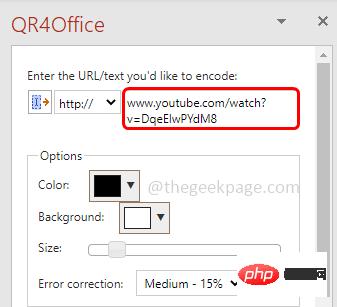
10단계: 또한 "인코딩하려는 URL/텍스트를 입력하세요" 아래 드롭다운 목록에서 링크 유형을 선택하세요. http://, https://, mailto, sms 등 모두 가능합니다. 여기에서는 https://
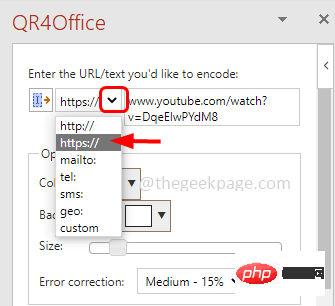
를 선택하겠습니다. 11단계: 창 창의 옵션 섹션에서 드롭다운 메뉴를 클릭하고 원하는 항목을 선택하여 QR 코드의 색상 및 배경을 변경할 수 있습니다. 색상.
12단계: 또한 슬라이더의 포인터를 움직여 QR 코드의 크기를 변경할 수 있습니다. 동시에 아래 QR 코드의 미리보기와 픽셀을 관찰할 수 있습니다.
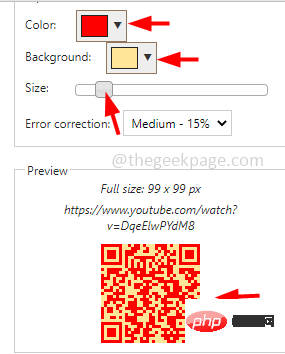
13단계: 여기서는 QR 코드 색상을 검정색으로 유지하겠습니다. 설정에 만족하면 QR 코드 아래에 있는 삽입 버튼을 클릭하세요.
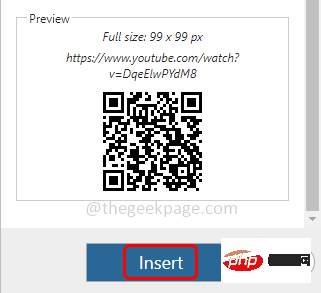
14단계: 이렇게 하면 Powerpoint 슬라이드에 QR 코드가 삽입됩니다. QR 코드를 드래그 앤 드롭하여 슬라이드에 멋지게 배치할 수도 있습니다.
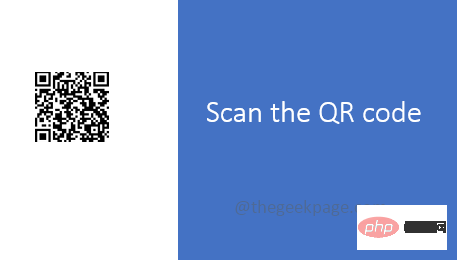
15단계: 이제 휴대전화를 들고 카메라를 열고 생성된 QR 코드를 스캔하세요. URL을 인코딩하고 웹 링크의 올바른 대상으로 리디렉션합니다.
QR 코드 생성은 Powerpoint에만 국한되지 않습니다. Word 및 Excel과 같은 모든 Office 응용 프로그램에 대해 동일한 단계를 수행할 수도 있습니다. Word 및 Excel의 QR 코드 생성기 이미지입니다.
Word 문서의 QR 코드
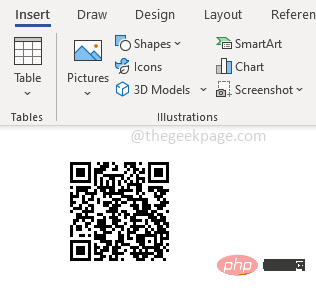
Excel의 QR 코드
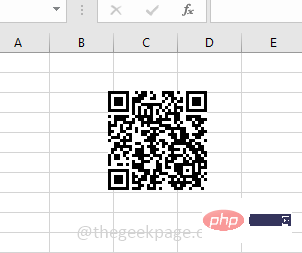
위 내용은 Microsoft PowerPoint, Excel 및 Word에서 QR 코드를 만드는 방법의 상세 내용입니다. 자세한 내용은 PHP 중국어 웹사이트의 기타 관련 기사를 참조하세요!

핫 AI 도구

Undresser.AI Undress
사실적인 누드 사진을 만들기 위한 AI 기반 앱

AI Clothes Remover
사진에서 옷을 제거하는 온라인 AI 도구입니다.

Undress AI Tool
무료로 이미지를 벗다

Clothoff.io
AI 옷 제거제

AI Hentai Generator
AI Hentai를 무료로 생성하십시오.

인기 기사

뜨거운 도구

메모장++7.3.1
사용하기 쉬운 무료 코드 편집기

SublimeText3 중국어 버전
중국어 버전, 사용하기 매우 쉽습니다.

스튜디오 13.0.1 보내기
강력한 PHP 통합 개발 환경

드림위버 CS6
시각적 웹 개발 도구

SublimeText3 Mac 버전
신 수준의 코드 편집 소프트웨어(SublimeText3)

뜨거운 주제
 7478
7478
 15
15
 1377
1377
 52
52
 77
77
 11
11
 50
50
 19
19
 19
19
 33
33
 PHP를 사용하여 QR 코드를 동적으로 생성하는 방법
Sep 05, 2023 pm 05:45 PM
PHP를 사용하여 QR 코드를 동적으로 생성하는 방법
Sep 05, 2023 pm 05:45 PM
PHP를 사용하여 QR 코드를 동적으로 생성하는 방법 QR 코드(QR 코드)는 많은 양의 정보를 저장할 수 있고 스캔하기 쉽습니다. 웹 애플리케이션에서는 사용자에게 편리한 작업을 제공하기 위해 QR 코드를 동적으로 생성해야 하는 경우가 많습니다. 이 기사에서는 PHP를 사용하여 QR 코드를 동적으로 생성하는 방법을 소개합니다. 1. QR 코드 생성을 용이하게 하기 위해 PHPQRCode 라이브러리를 설치하고 구성합니다. 먼저, 우리는 필요합니다
 wps를 사용하여 QR 코드를 만드는 방법
Mar 28, 2024 am 09:41 AM
wps를 사용하여 QR 코드를 만드는 방법
Mar 28, 2024 am 09:41 AM
1. 소프트웨어를 열고 wps 텍스트 작업 인터페이스로 들어갑니다. 2. 이 인터페이스에서 삽입 옵션을 찾으세요. 3. 삽입 옵션을 클릭하고 편집 도구 영역에서 QR 코드 옵션을 찾으세요. 4. QR 코드 옵션을 클릭하면 QR 코드 대화 상자가 나타납니다. 5. 왼쪽의 텍스트 옵션을 선택하고 텍스트 상자에 정보를 입력하세요. 6. 오른쪽에서는 QR코드의 모양과 색상을 설정할 수 있습니다.
 Jul 25, 2023 am 09:05 AM
Jul 25, 2023 am 09:05 AM
PHP 기능 소개 - get_headers(): URL의 응답 헤더 정보 얻기 개요: PHP 개발에서는 웹 페이지나 원격 리소스의 응답 헤더 정보를 얻어야 하는 경우가 많습니다. PHP 함수 get_headers()를 사용하면 대상 URL의 응답 헤더 정보를 쉽게 얻고 이를 배열 형식으로 반환할 수 있습니다. 이 기사에서는 get_headers() 함수의 사용법을 소개하고 관련 코드 예제를 제공합니다. get_headers() 함수 사용법: get_header
 e의 NameResolutionError(self.host, self, e) 이유와 해결 방법
Mar 01, 2024 pm 01:20 PM
e의 NameResolutionError(self.host, self, e) 이유와 해결 방법
Mar 01, 2024 pm 01:20 PM
오류의 원인은 urllib3 라이브러리의 예외 유형인 NameResolutionError(self.host,self,e)frome입니다. 이 오류의 원인은 DNS 확인에 실패했기 때문입니다. 해결을 찾을 수 없습니다. 이는 입력한 URL 주소가 정확하지 않거나 DNS 서버를 일시적으로 사용할 수 없기 때문에 발생할 수 있습니다. 이 오류를 해결하는 방법 이 오류를 해결하는 방법은 여러 가지가 있습니다. 입력한 URL 주소가 올바른지 확인하고 액세스할 수 있는지 확인하십시오. DNS 서버를 사용할 수 있는지 확인하십시오. 명령줄에서 "ping" 명령을 사용해 볼 수 있습니다. DNS 서버를 사용할 수 있는지 테스트하려면 프록시 뒤에 있는 경우 호스트 이름 대신 IP 주소를 사용하여 웹사이트에 액세스해 보세요.
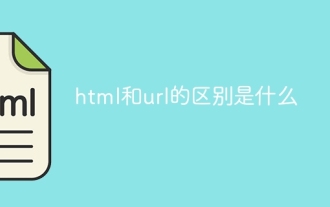 HTML과 URL의 차이점은 무엇입니까
Mar 06, 2024 pm 03:06 PM
HTML과 URL의 차이점은 무엇입니까
Mar 06, 2024 pm 03:06 PM
차이점: 1. 정의가 다릅니다. url은 균일한 리소스 위치 지정자이고 html은 하이퍼텍스트 마크업 언어입니다. 2. html에는 여러 개의 URL이 있을 수 있지만 하나의 url에는 단 하나의 html 페이지만 존재할 수 있습니다. 웹 페이지이고 url은 웹 사이트 주소를 나타냅니다.
 PHP를 사용하여 일괄 QR 코드를 생성하는 방법은 무엇입니까?
Aug 25, 2023 pm 04:33 PM
PHP를 사용하여 일괄 QR 코드를 생성하는 방법은 무엇입니까?
Aug 25, 2023 pm 04:33 PM
PHP를 사용하여 일괄 QR 코드를 생성하는 방법은 무엇입니까? 인터넷 기술의 지속적인 발전으로 QR 코드는 매우 일반적인 정보 전송 도구가 되었습니다. QR코드는 많은 양의 정보를 저장할 수 있고, 빠르게 스캔하고 인식할 수 있어 다양한 산업 분야에서 널리 활용되고 있습니다. 제품 라벨, 이벤트 티켓 등 대량의 QR 코드를 일괄 생성해야 하는 경우가 많습니다. PHP는 웹 개발에 널리 사용되는 스크립팅 언어이며 유연하고 간단하며 사용하기 쉽습니다. 아래에서는 PHP를 사용하여 생성하는 방법을 소개합니다.
 Scrapy 최적화 팁: 중복 URL 크롤링을 줄이고 효율성을 높이는 방법
Jun 22, 2023 pm 01:57 PM
Scrapy 최적화 팁: 중복 URL 크롤링을 줄이고 효율성을 높이는 방법
Jun 22, 2023 pm 01:57 PM
Scrapy는 인터넷에서 대량의 데이터를 얻는 데 사용할 수 있는 강력한 Python 크롤러 프레임워크입니다. 그러나 Scrapy를 개발할 때 중복된 URL을 크롤링하는 문제에 자주 직면하게 되는데, 이는 많은 시간과 자원을 낭비하고 효율성에 영향을 미칩니다. 이 기사에서는 중복 URL의 크롤링을 줄이고 Scrapy 크롤러의 효율성을 향상시키는 몇 가지 Scrapy 최적화 기술을 소개합니다. 1. Scrapy 크롤러의 start_urls 및 allowed_domains 속성을 사용하여
 PHP를 사용하여 시간 제한이 있는 QR 코드를 생성하는 방법은 무엇입니까?
Aug 26, 2023 pm 04:34 PM
PHP를 사용하여 시간 제한이 있는 QR 코드를 생성하는 방법은 무엇입니까?
Aug 26, 2023 pm 04:34 PM
PHP를 사용하여 시간 제한이 있는 QR 코드를 생성하는 방법은 무엇입니까? 모바일 결제와 전자티켓의 대중화로 QR코드는 보편화된 기술이 되었습니다. 많은 시나리오에서 시간 제한이 있는 QR 코드를 생성해야 할 수 있으며, 이는 일정 기간이 지나도 유효하지 않습니다. 이 기사에서는 PHP를 사용하여 시간 제한이 있는 QR 코드를 생성하는 방법을 소개하고 참조용 코드 예제를 제공합니다. PHPQRCode 라이브러리 설치 PHP를 사용하여 QR 코드를 생성하려면 먼저 PHPQRCode 라이브러리를 설치해야 합니다. 이 도서관



